委托代开提供单张手工开票能力,支持电子发票(普通发票)、电子发票(增值税专用发票)、增值税电子普通发票、增值税普通发票、增值税电子专用发票、增值税专用发票、增值税普通发票(卷式)的开具。
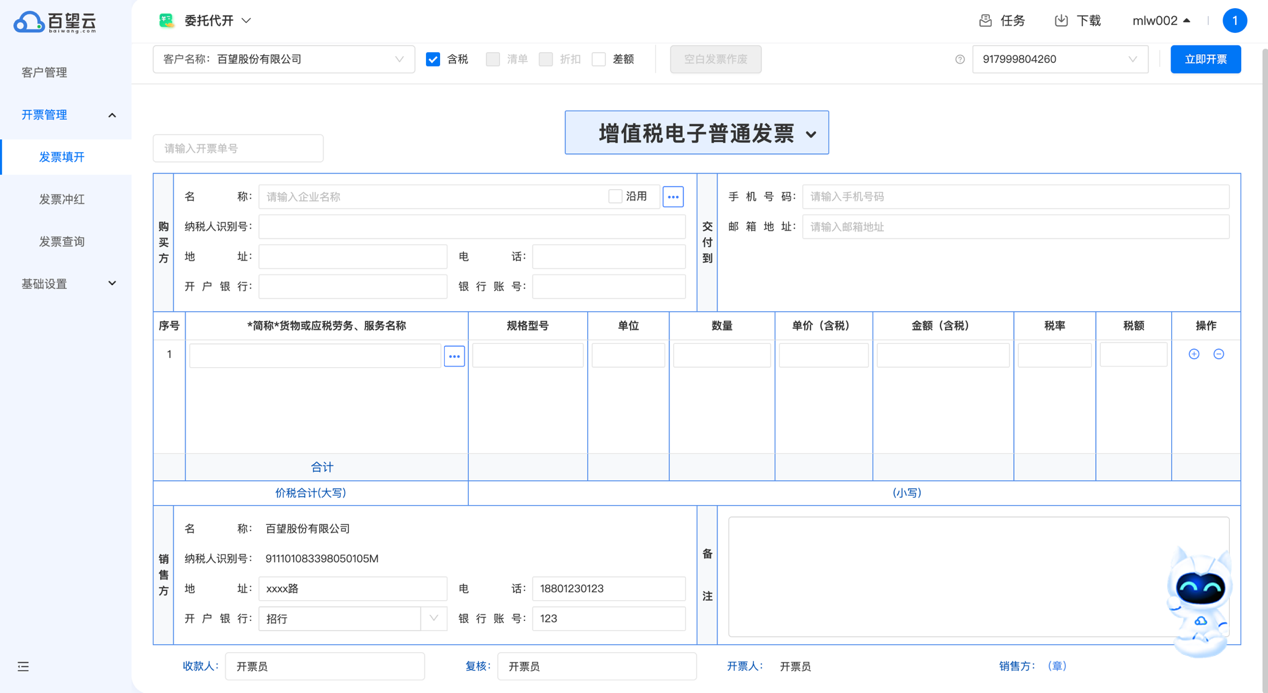
-
-
- 选择客户
-
用户需先在页面左上角选择需要开票的客户,选择后方可给当前客户开票。未授权的客户不支持选择,需要去客户管理页面完成授权后方可进行开票操作。
- 支持输入客户名称关键词全模糊搜索。
- 当用户管理的客户超过100条时,客户名称字段下拉默认展示前100条,更多客户可以输入关键词进行搜索。
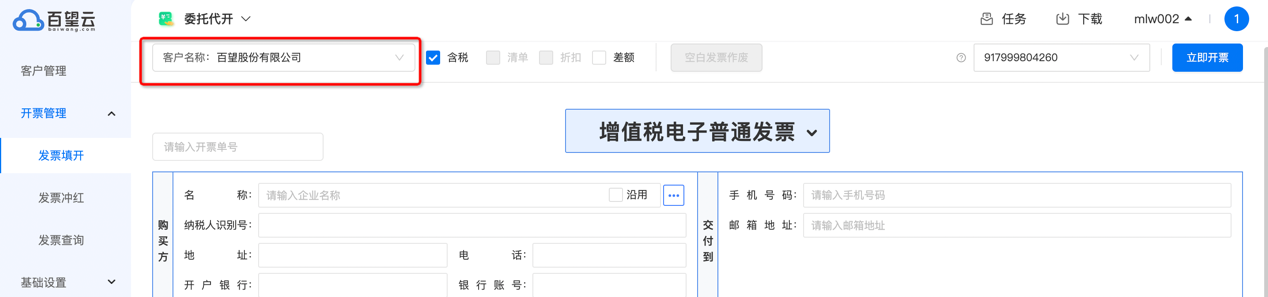
-
-
- 数电票开具
-
- 支持自主选择数电账号进行电子发票(普通发票)、电子发票(增值税专用发票)、纸质发票(普通发票)、纸质发票(增值税专用发票)的开具
- 在数电票填开页底部可以填写收款人、复核人 ,填写后可在数电票的pdf/ofd备注中显示出来
- 点击左上角 “授信额度“ 刷新按钮,支持获取显示最新的数电票授信额度
-
-
- 税控票开具
-
支持增值税电子普通发票、增值税普通发票、增值税专用发票、增值税电子专用发票、增值税普通发票(卷式)
支持折扣票(税控票+数电票)、差额票(税控票)、免税/不征税等优惠政策的票(税控票+数电票)、纸票清单票(仅税控票)、差额票(仅税控票)的手工开具
-
-
- 购买方
-
- 支持从当前客户的【购方信息】模糊匹配推荐;
- 也支持通过百望云平台抬头库,自动匹配带出购方六项信息。
- 当输入的购方名称不在企业维护的客户信息库,且云抬头中没有收录该企业的时候;鼠标移出【购方名称】输入框失去焦点时;会触发实时查询第三方工商数据信息获取对应的纳税人识别号、地址、电话等信息自动填入到对应字段中去,以减少用户的手动输入。
- 实时查询成功企业信息数据会自动收录到云抬头库中,以便于下次可直接从云抬头中查到。
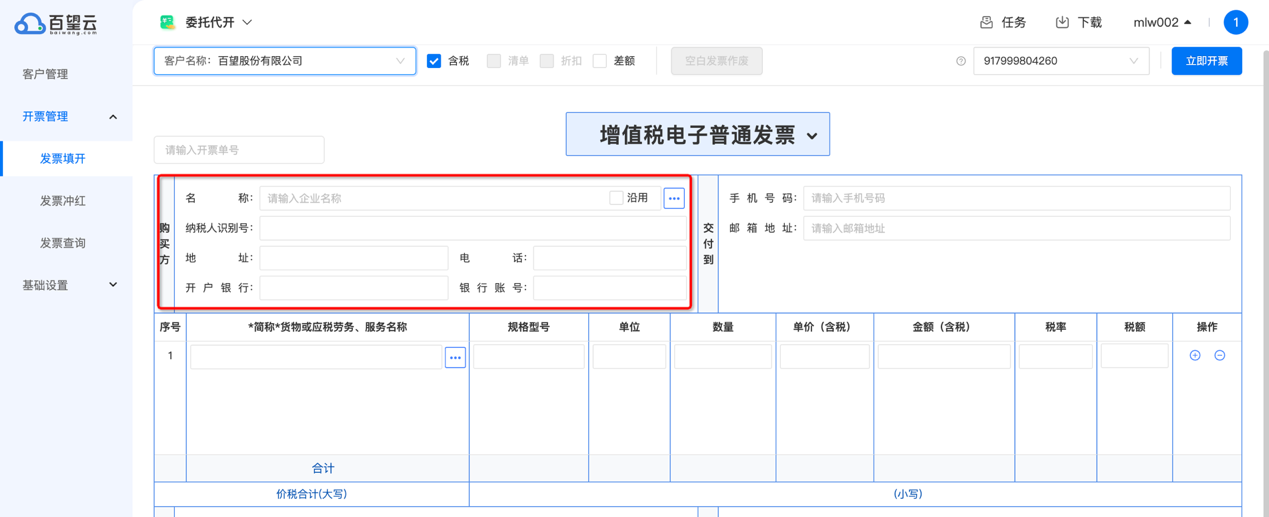
-
-
- 交付手机号/邮箱
-
开具成功后,可将发票的版式文件发送给客户。手机号/邮箱也支持从提前维护的客户信息中直接带出来。
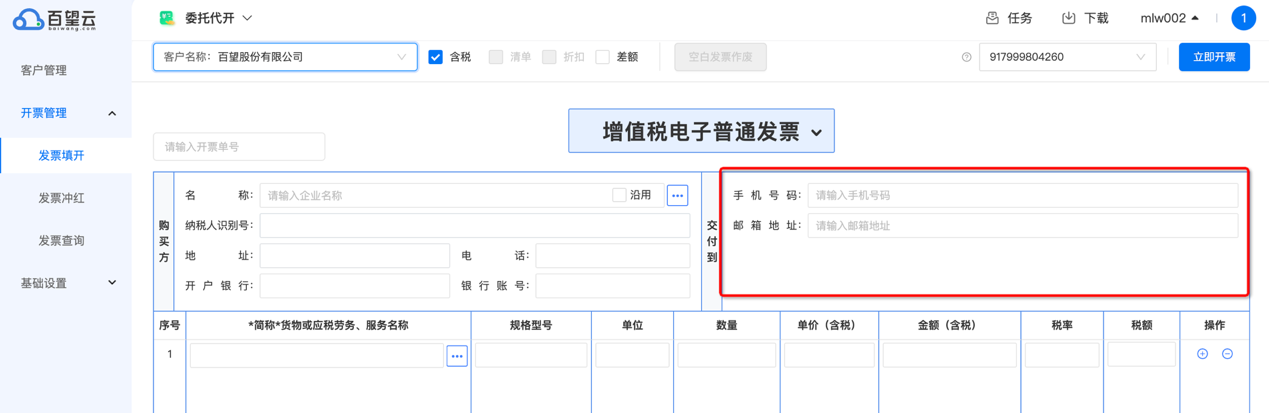
-
-
- 商品信息
-
支持直接调用当前客户的【商品信息】。
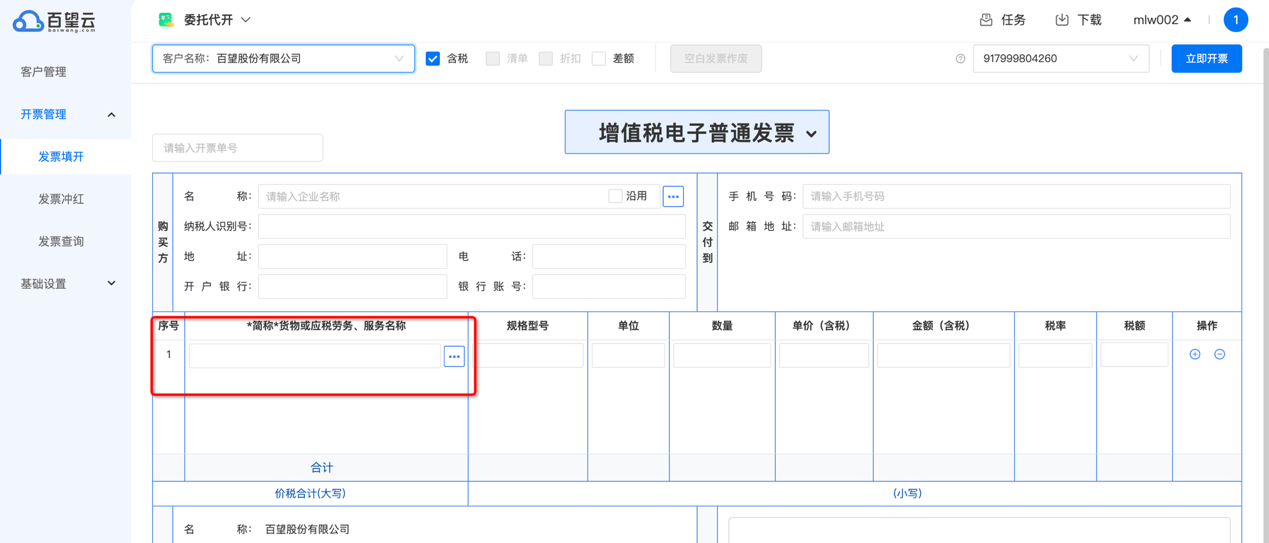 点击“…”或者双击输入框,可选择、添加商品明细。新增商品支持智能推荐税收分类编码。
点击“…”或者双击输入框,可选择、添加商品明细。新增商品支持智能推荐税收分类编码。
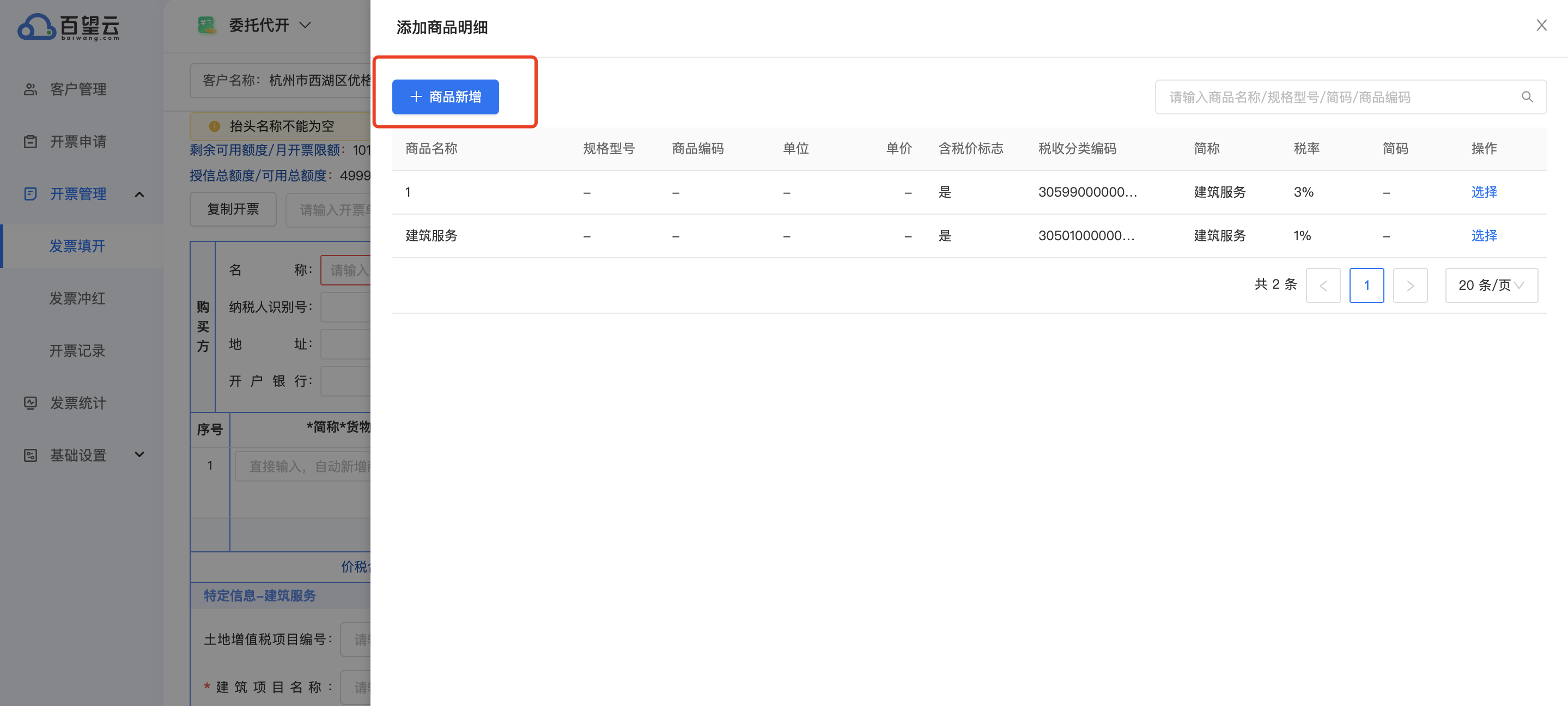
税收分类编码检索页面,支持在左侧树中显示检索结果:
- 检索结果包括:大数据结果,也包括本地匹配编码名称结果
- 首页显示编码的说明/关键字,辅助用户进行编码判断
引导用户进行智能编码匹配,并且显示该编码的说明。
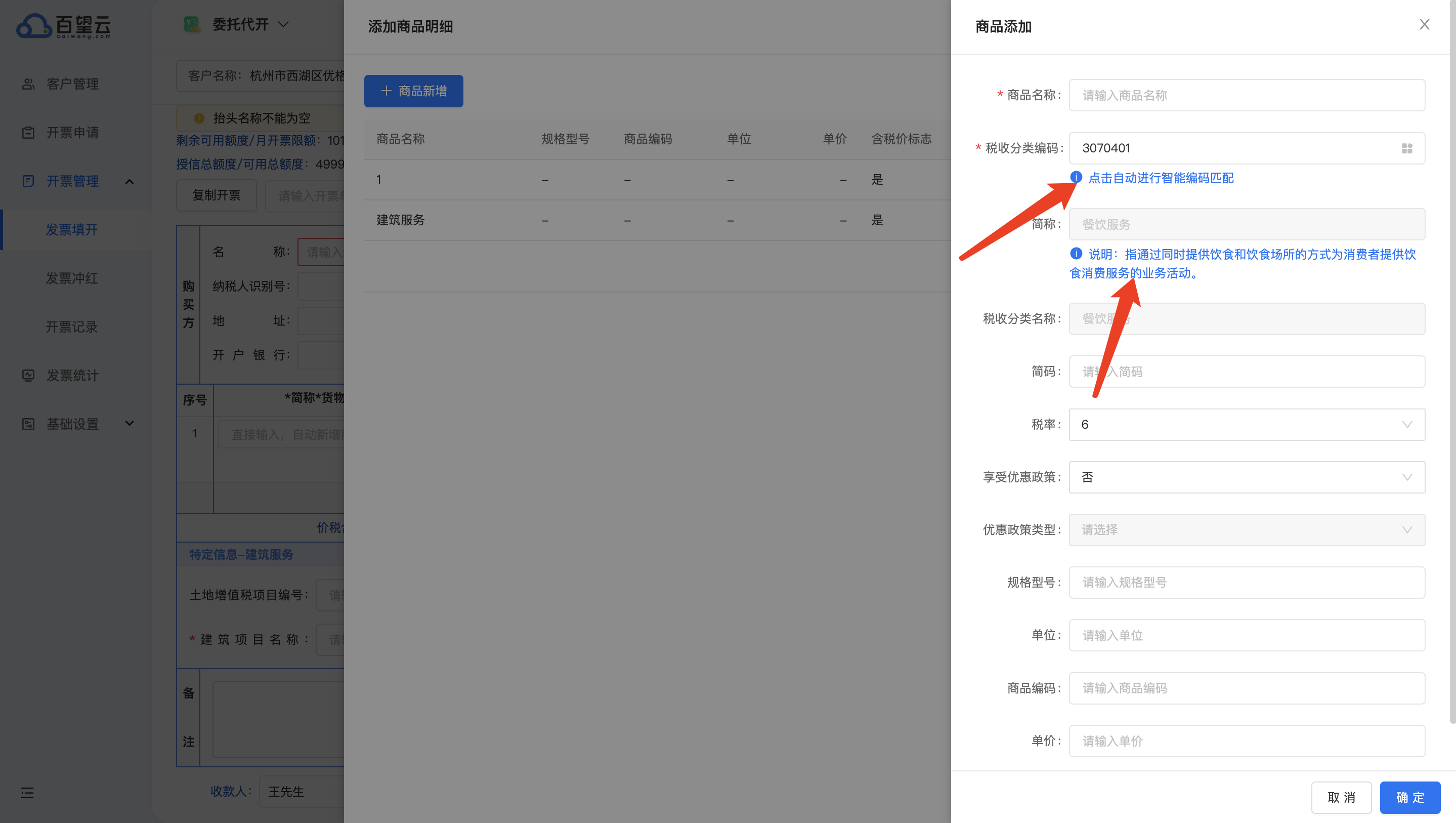
发票填开页面:支持可以先填写完多行商品名称,再补充其他商品信息。
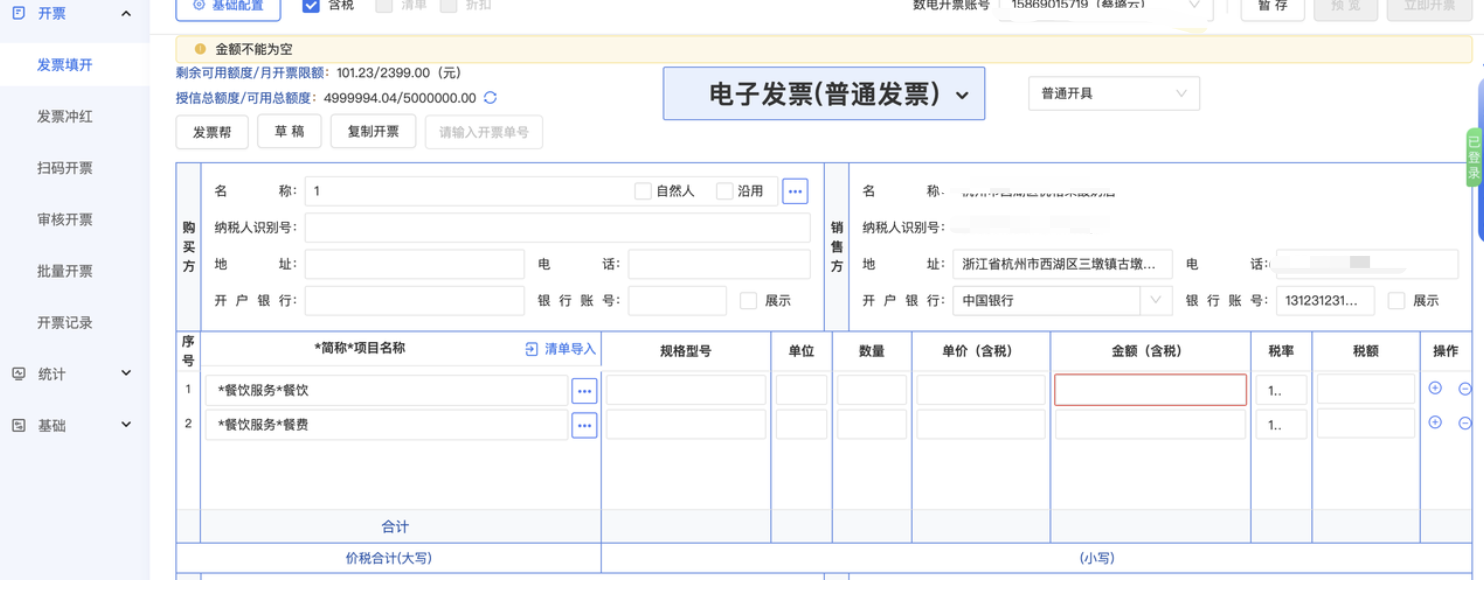
在进行商品信息的查询时,支持一个字段中输入可查询商品名称、规格型号、简码 ,并显示查询结果的并集。支持范围:填开页项目名称处、商品查询处、商品管理添加处。
数电票填开时最多支持1500行明细
-
-
- 销方信息
-
从当前客户的【基础设置/开票信息】自动带出。需要提前维护到【基础设置】-【开票信息】模块(如果未配置会有相关配置引导),支持配置多开户行及账号。数电账号登录后,会自动完成从税局拉取的动作。
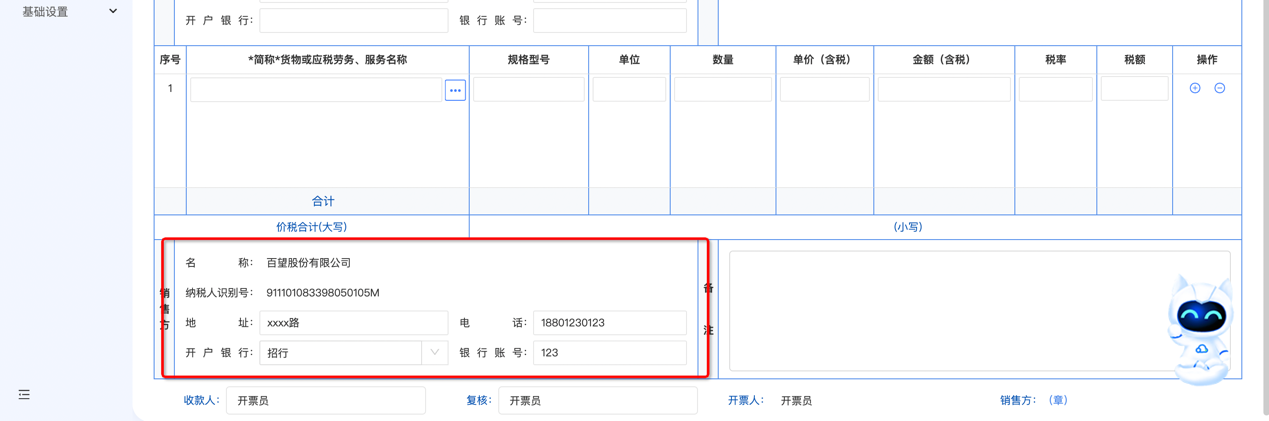
-
-
- 开票设备/数电账号
-
税控票:支持指定“开票终端”。
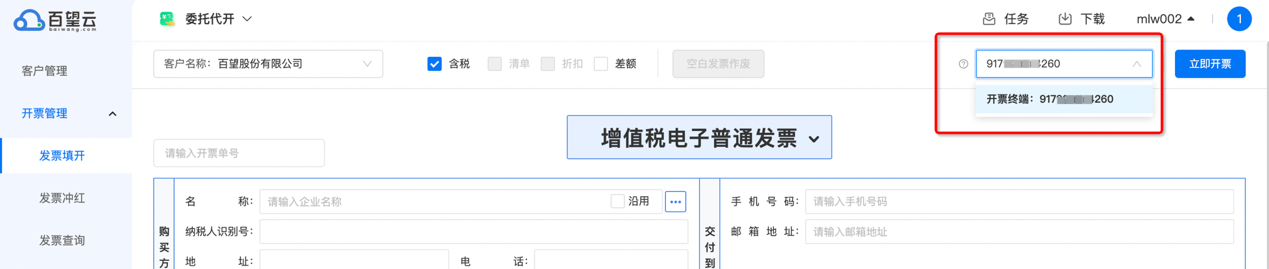
数电票:支持指定“电局账号”。
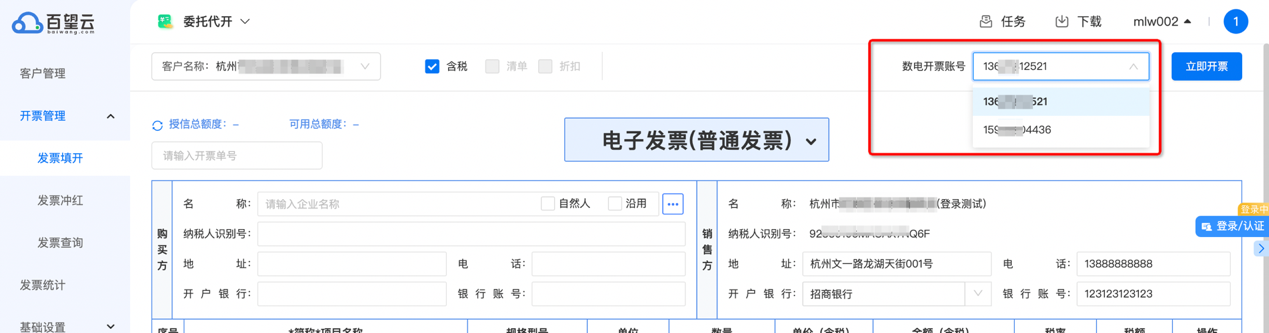
- 开启代理业务时,可选负责当前客户的涉税服务人员账号。

-
-
- 沿用
-
可以继续沿用当前抬头信息开具下一张发票。
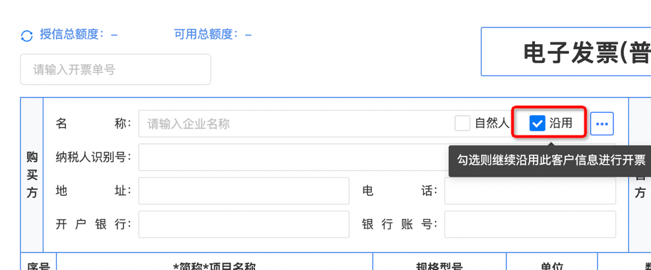
-
-
- 数电票自然人
-
购方是否为自然人的标记,勾选后,开出来的数电票购方名称后面会显示(个人);并且支持当购方(发票抬头)输入了姓名及身份证号(自然人纳税人识别号)后;将开出的数电票归集在税局个人票夹中展示。
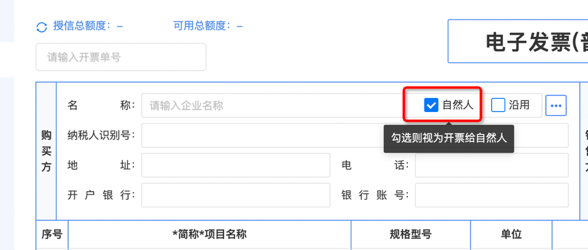
-
-
- 数电票支持购/销方银行账号信息快捷显示在票面上
-
在数电票填开页购买方与销售方的开户银行、银行账号后面 是否展示的功能按钮,勾选后可在数电票的pdf/ofd备注栏中显示(但不占用实际备注内容字数)
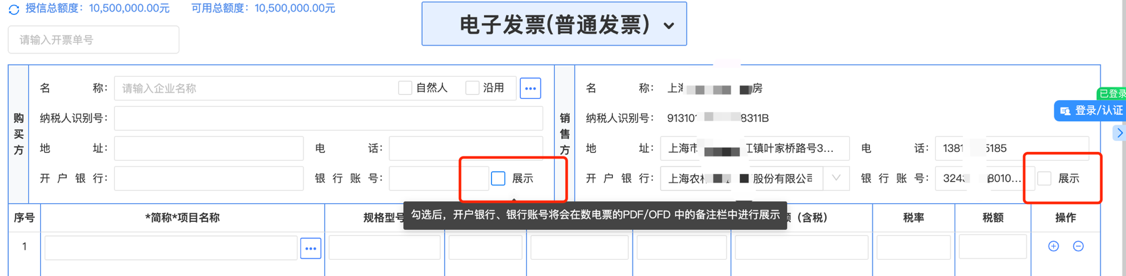
-
-
- 清单导入
-
支持自定义配置是否将新商品更新到商品库


通过智能匹配税收分类编码匹配的商品,支持手动修改税率
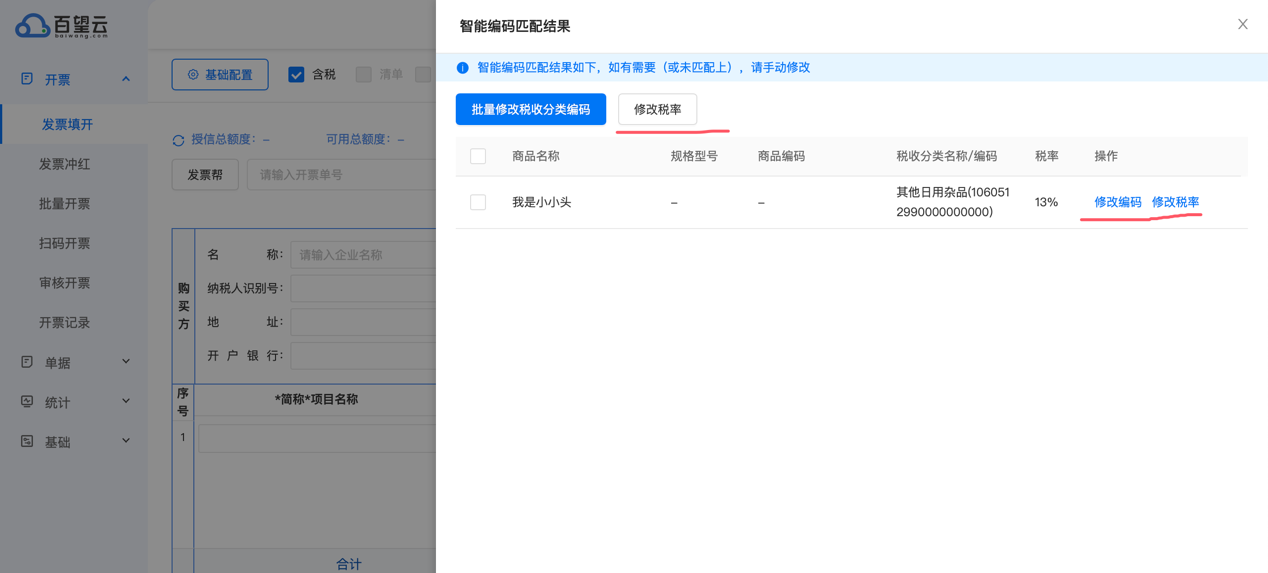
-
-
- 暂存和草稿箱
-
支持暂存当前页面填写的信息。填写发票信息后,点击右上角【暂存】按钮,即可保存当前票面信息,用户可以在【草稿】中查看已保存的发票草稿信息。
草稿箱,支持保存多份草稿数据(上限100条)。
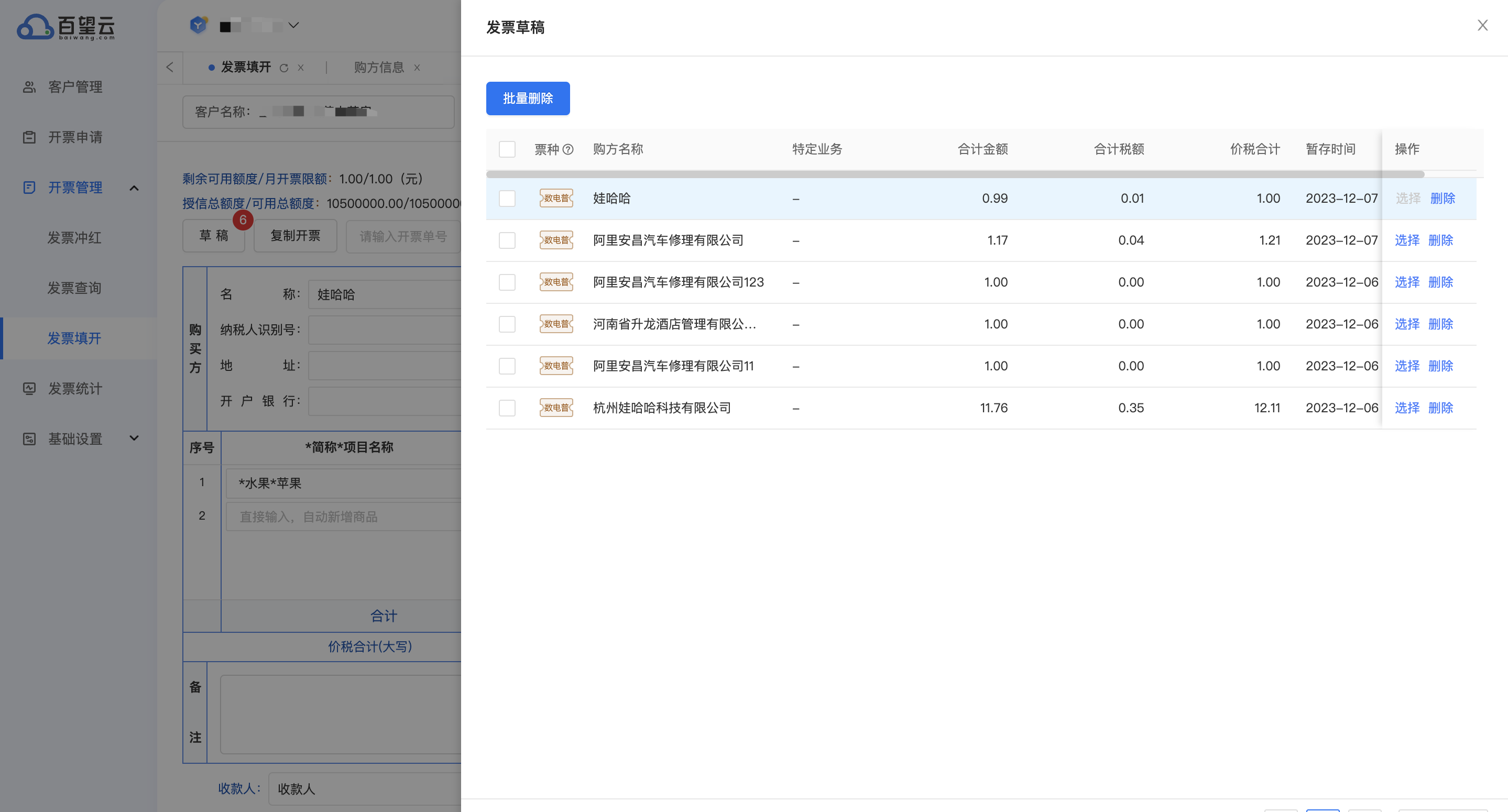
- 选择草稿箱中的草稿,可将草稿信息带入到发票填开页。
- 支持删除/批量删除草稿。
注:
- 仅支持100条内的商品信息暂存;
- 红字发票、红字信息表、红字确认单,不支持暂存 ;
- 特定业务发票也支持暂存。
-
-
- 复制开票
-
发票填开页复制开票功能,支持从发票填开页直接选择发票快速复制。
点击【复制开票】,打开发票列表页面,默认展示近15天开具的发票,支持选择开票完成、开票中、开票失败的发票进行复制。
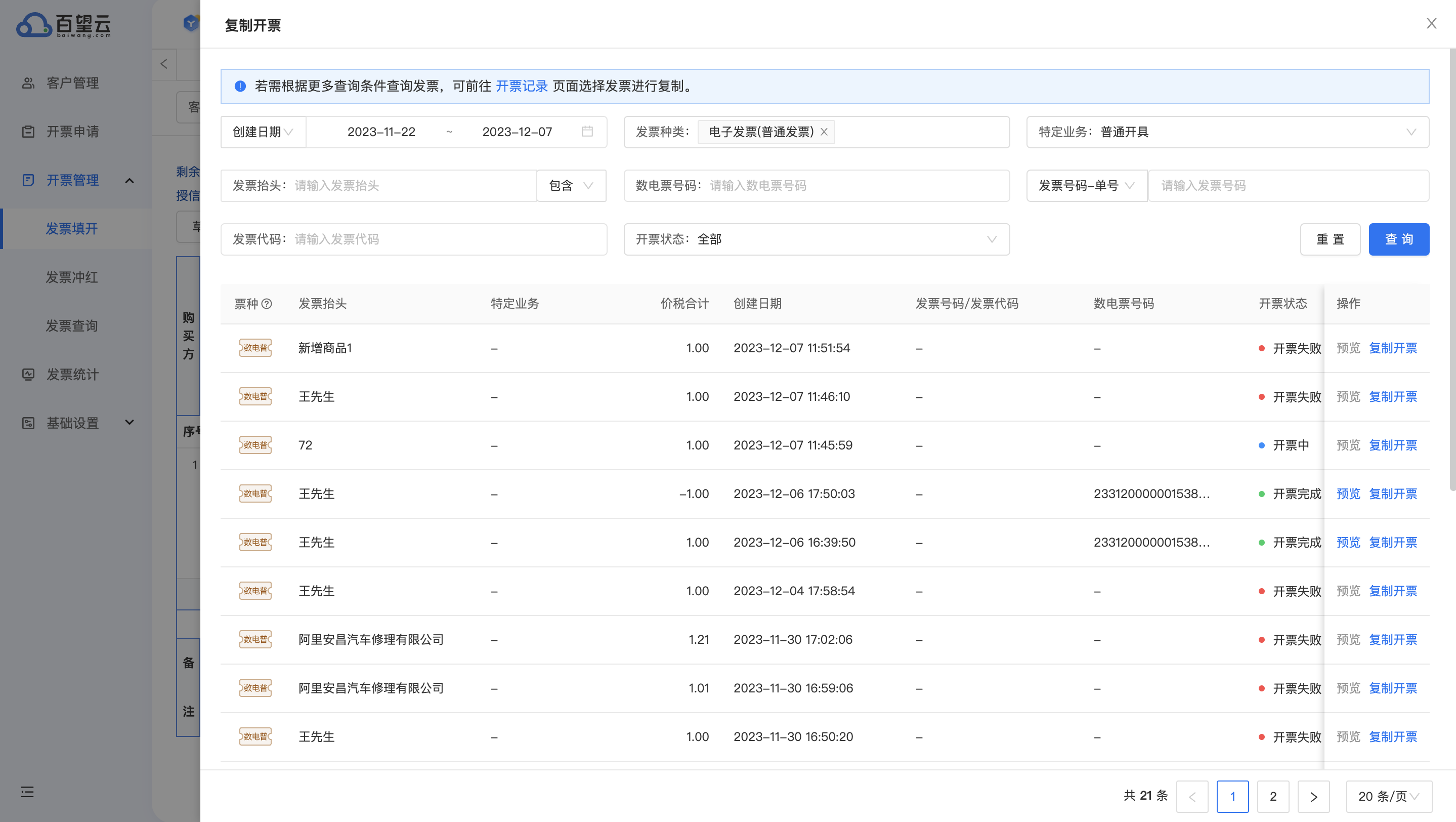
- 点击【复制开票】,可将当前发票信息带入到发票填开页。
- 点击【预览】,支持预览发票。
- 若需通过更多查询条件查询发票,可点击提示栏中蓝字【开票记录】快速跳转到开票记录页查询后选择发票进行复制。
-
-
- 预览
-
发票填开页支持预览发票。先填写发票信息,然后点击右上角【预览】按钮查看效果。
-
-
- 限额
-
- 限额配置
在配置管理-限额配置下设置限额规则,详见【限额配置】部分。
- 配置引导页面
当纳税人性质为小规模纳税人或者点下户,若该企业没有设置过月/季/近12个月任一值,则在web填开页面,每个季度会出现如下提示,引导用户进行配置,超额进行提醒。
- 超额提醒
当企业配置了限额提醒,则在开票时,会根据设置的规则,进行预警。
- 超额仅预警(仅手工填开)
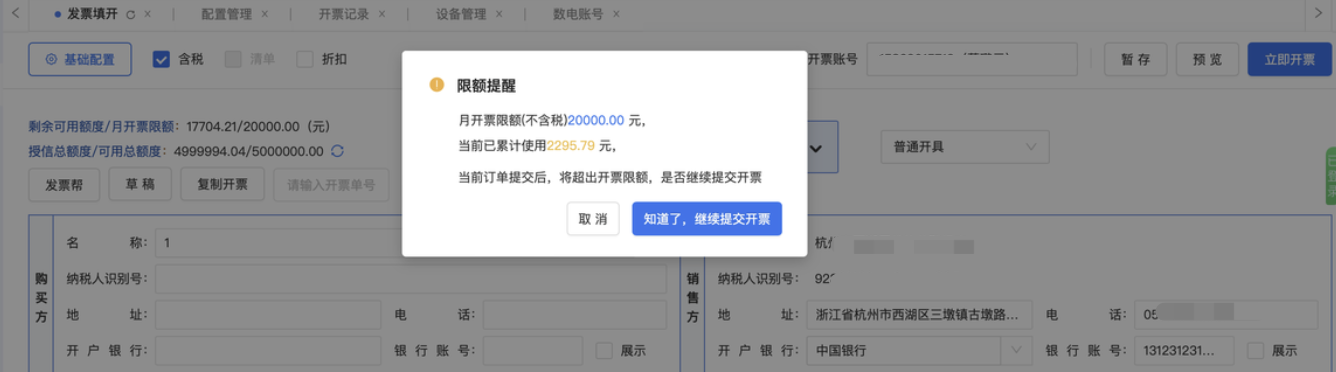
- 超额限制开票
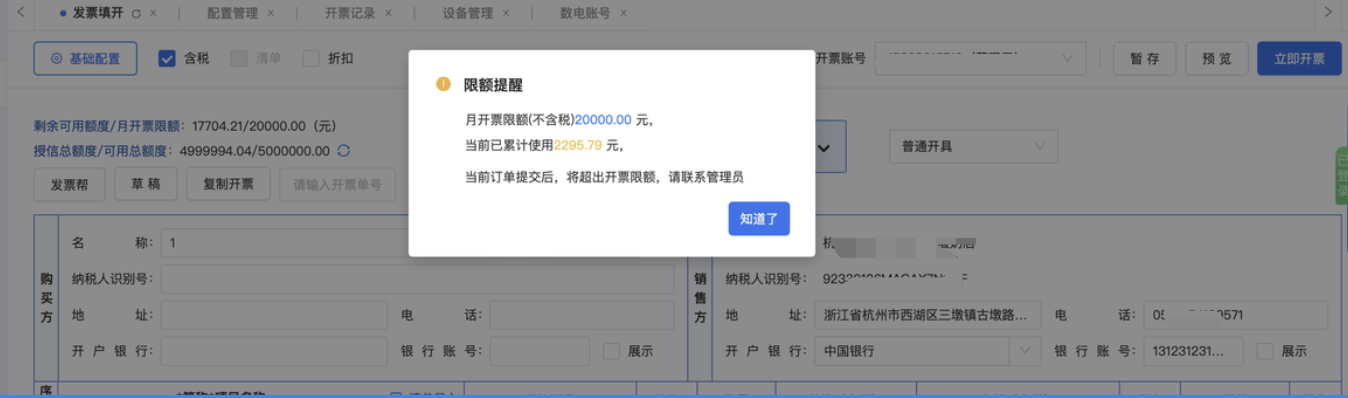
- 发票填开页面显示剩余额度
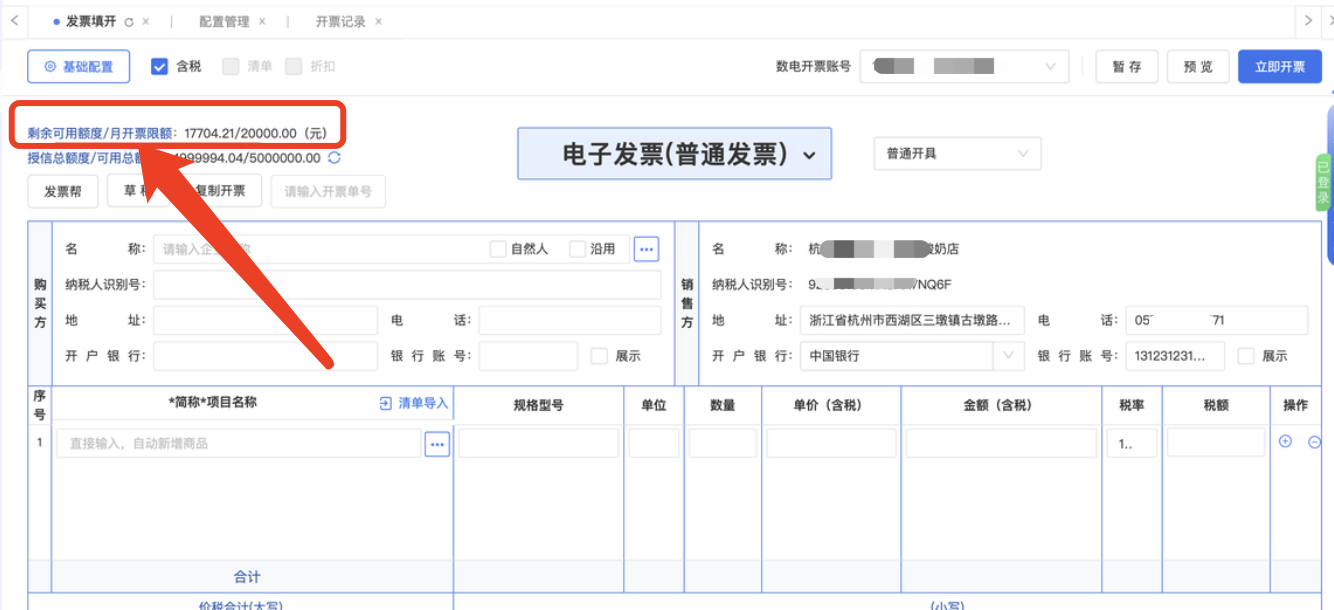
-
-
- 差额
-
1)发票填开页面开数电票(数电电票+数电纸票)时,支持选择差额征税-差额开票和差额征税-全额开票
2)可开具差额发票的特定业务包括:旅客运输、货物运输、不动产租赁、建筑服务、不动产销售
3)进入填开页可选的及输入名称匹配的商品 只支持在《差额征税商品税收分类编码》表内的编码
4)差额发票只支持一行明细,含税标志默认为不含税,且禁止修改
5)差额发票不支持折扣 及 清单功能 (按钮都置灰)
6)选择差额征税-差额开票 时,必需要输入差额凭证,且备注显示对应的扣除额
7)选择差额征税-全额开票 时,无需输入差额凭证,备注也不显示扣除额
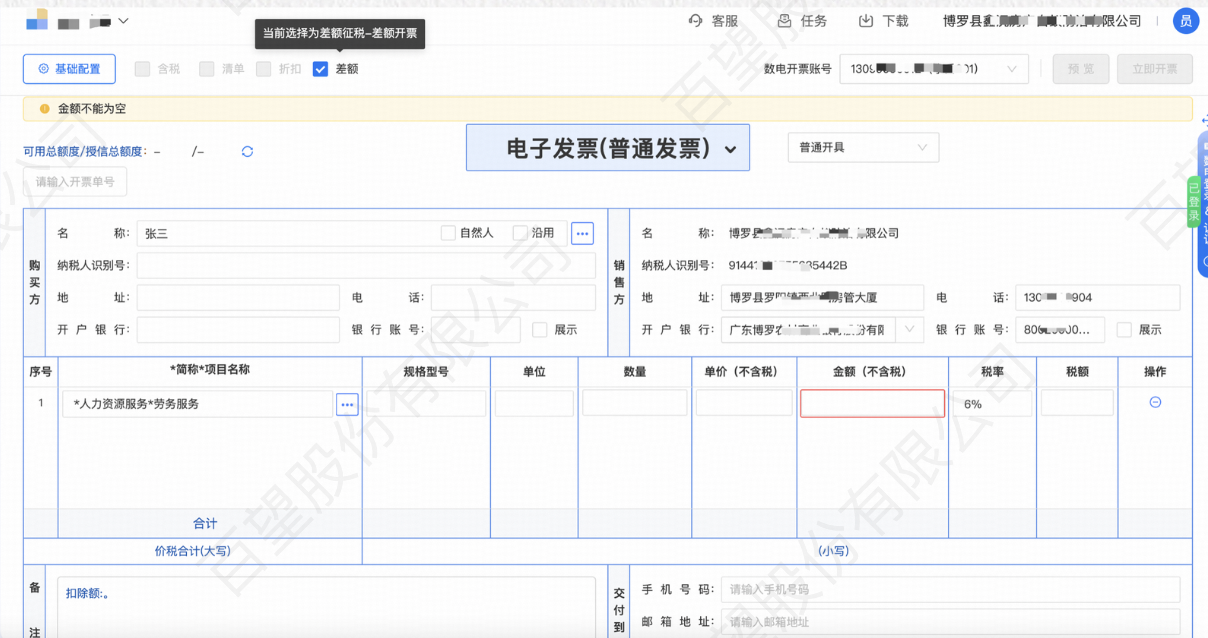
8)选择商品后,自动滑出差额凭证录入界面,支持手工录入和模版录入,最多支持200行
9)含税销售额:即该张差额发票的含税金额,必填
10)扣除额:禁止输入,等于下方的凭证「本次扣除金额」的汇总之和,小于等于含税销售额
11)手工录入:凭证类型、数电票号码、发票代码、发票号码、凭证号码、开具日期、凭证合计金额、本次扣除金额、备注 (根据不同的凭证类型,需录入不同的字段)
12)模版录入:导入模板详见 《差额扣除额清单导入模板》 excel 文件,一次最多支持100行
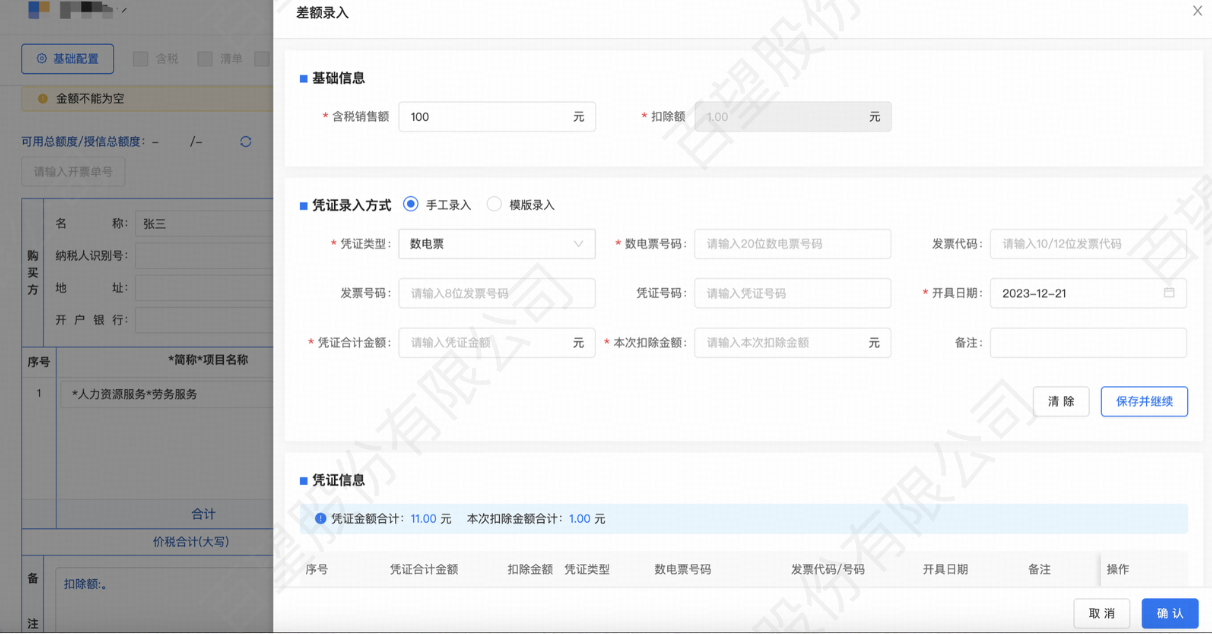
13)发票种类后增加标签:差额开票、全额开票;当和特定业务同时存在时,放在特定业务的后面
14)发票详情中支持展示对应差额凭证信息(放在商品信息后面的tab)
15)开票记录中的各功能支持数电差额开票 和 数电全额开票
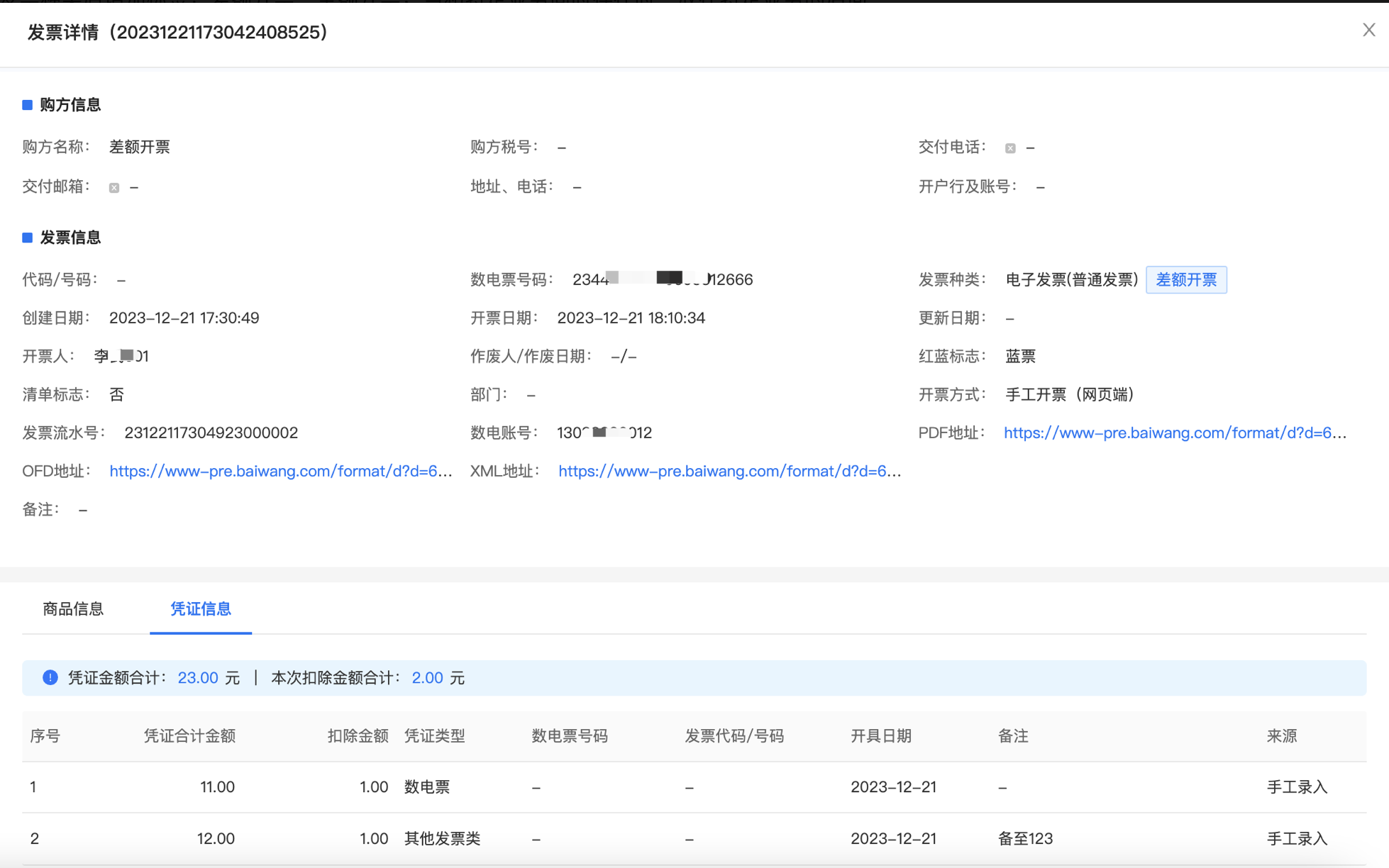
16)申请红字确认单、确认单详情页都不显示差额凭证明细信息,和原来的保持一致;
17)申请红字确认单时,不支持部分冲红;
18)审核开票暂时不支持数电差额发票,开票记录中复制、打印、下载等功能已支持。